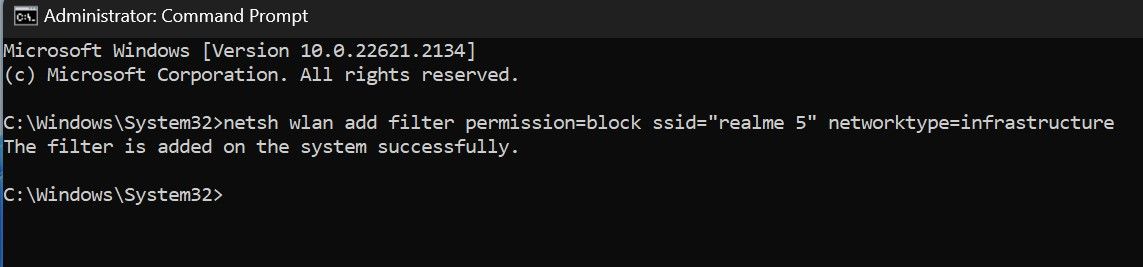Cara Menyembunyikan atau Memblokir Jaringan Wi-Fi Lain di Windows

Table of content:
Secara default, Windows menampilkan semua jaringan Wi-Fi yang tersedia di dekat perangkat Anda. Meskipun jaringan tidak aman, kontrol orang tua tidak diaktifkan, atau diberi nama yang tidak tepat, Windows tidak membuat pengecualian untuk memblokir atau menyembunyikannya secara otomatis.
Jika Anda melihat jaringan tersebut dan ingin menghentikannya agar tidak muncul di antara jaringan Wi-Fi yang tersedia untuk mencegah anak-anak Anda atau diri Anda sendiri melihat atau menyambungkannya secara tidak sengaja, berikut cara melakukannya.
Cara Menyembunyikan atau Memblokir Jaringan Wi-Fi di Windows
Ikuti langkah-langkah berikut untuk menggunakan Prompt Perintah Windows untuk menghentikan munculnya jaringan Wi-Fi di antara jaringan yang tersedia:
- Jenis “Command Prompt” ke dalam Pencarian Windows, klik kanan pada Prompt Perintah aplikasi lalu klik Jalankan sebagai administrator.
- Catat nama lengkap jaringan yang ingin Anda blokir atau sembunyikan.
- Masukkan nama jaringan Wi-Fi di sebelah kolom SSID dengan perintah berikut:
netsh wlan add filter permission=block ssid="add the name of the Wi-Fi network you want to block here" networktype=infrastructure - Salin dan tempel perintah ke aplikasi Command Prompt dan tekan Memasuki.
Jika Anda melihat pesan “Filter berhasil ditambahkan ke sistem”, berarti jaringan Wi-Fi telah diblokir dan tidak lagi muncul di daftar Wi-Fi Anda. Meskipun langkah-langkah di atas memang akan memblokir jaringan Wi-Fi, namun akan muncul kembali di antara jaringan yang tersedia jika pemilik memutuskan untuk mengganti nama adaptor Wi-Fi.
Jika Anda berubah pikiran dan ingin membuka blokir jaringan yang baru saja Anda blokir, masukkan perintah berikut ke dalam Command Prompt setelah memasukkan nama jaringan yang diblokir:
netsh wlan delete filter permission=block ssid="add the of the name of the Wi-Fi network you want to unblock here" networktype=infrastructureBlokir Jaringan Wi-Fi yang Mencurigakan di Windows
Ketika suatu jaringan diberi nama yang tidak tepat atau terlihat mencurigakan karena kurangnya kata sandi atau perlindungan, pemblokiran menjadi suatu keharusan. Semoga sekarang Anda tahu cara memblokir dan membuka blokir jaringan Wi-Fi di Command Prompt dengan menjalankan perintah sederhana.
Meskipun memblokir jaringan lain itu penting, mengamankan jaringan Anda dari pengintaian juga sama pentingnya dalam menjaga keamanan dan privasi Anda.